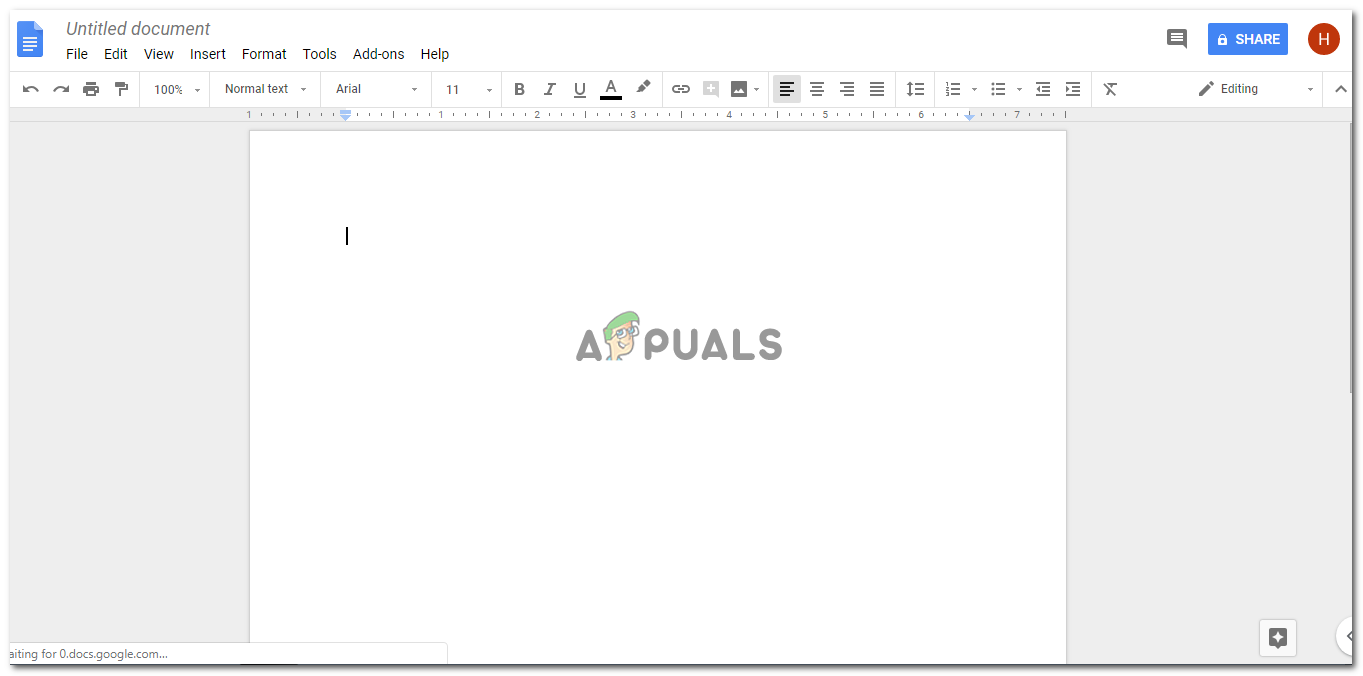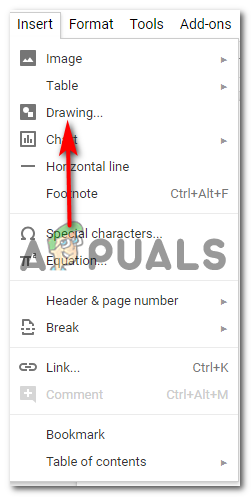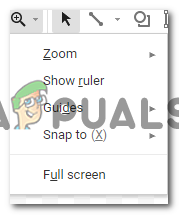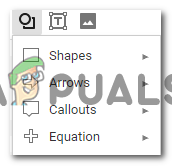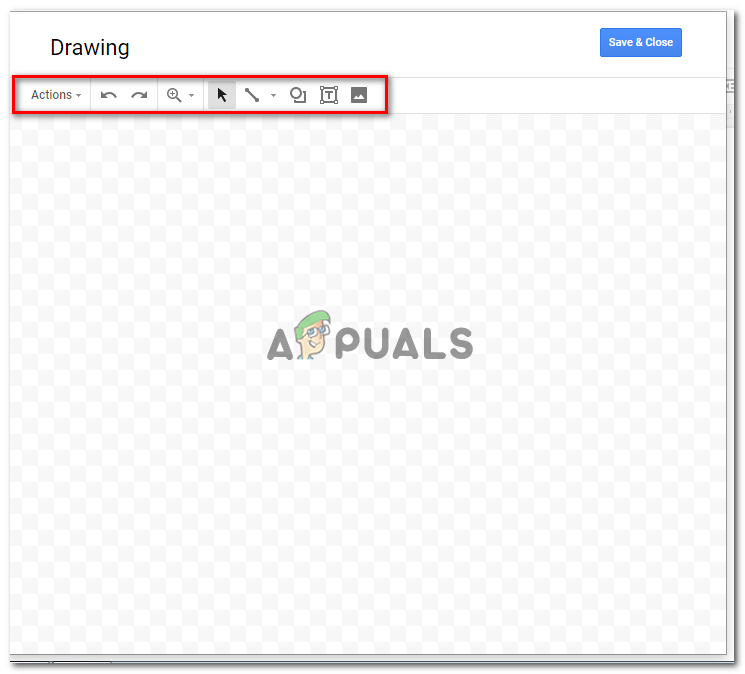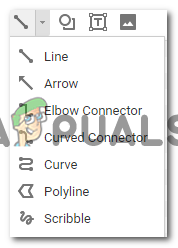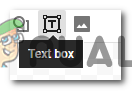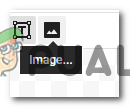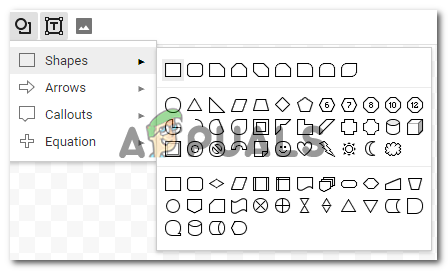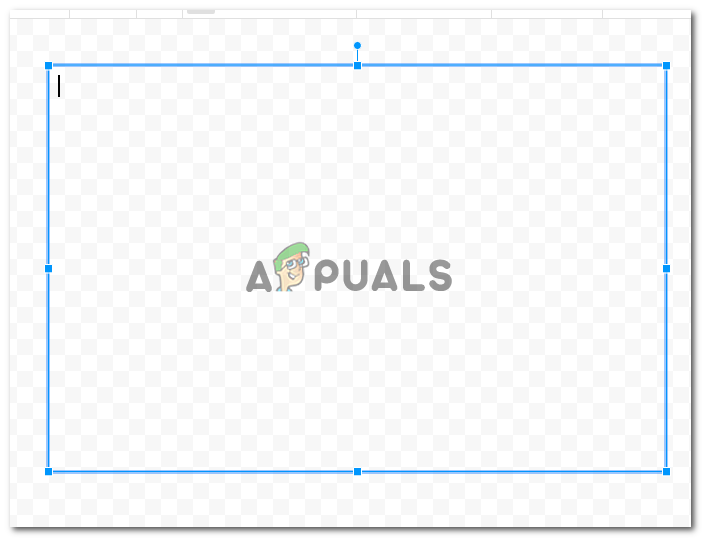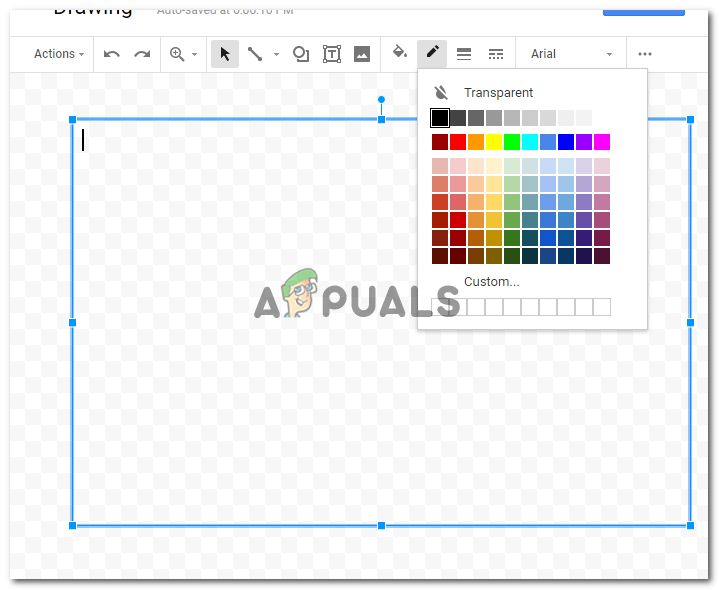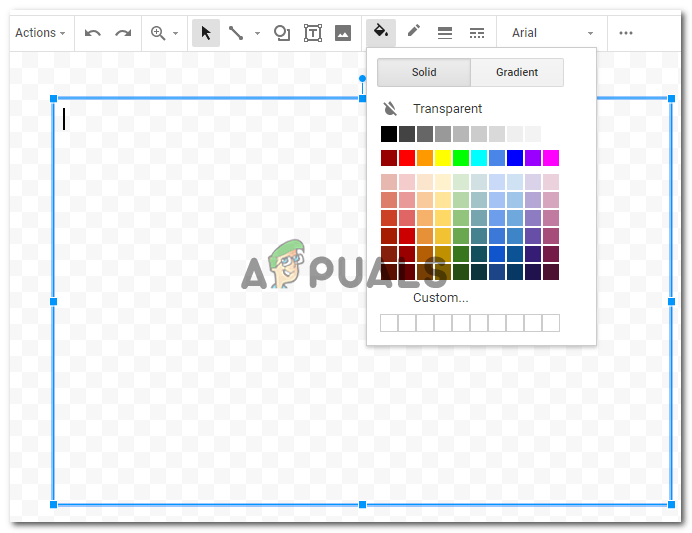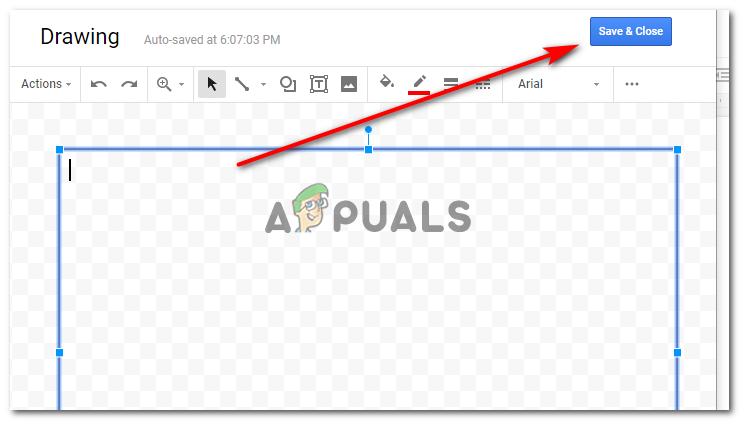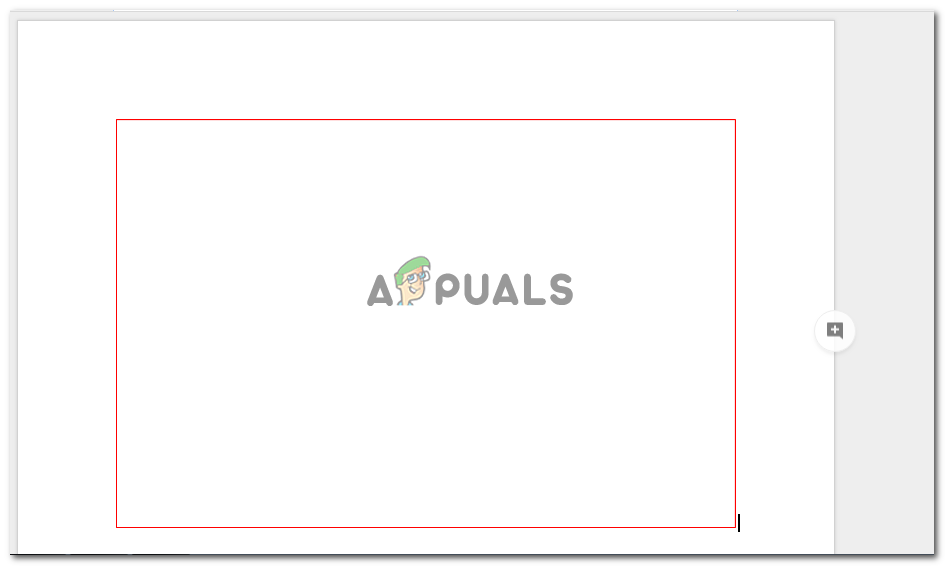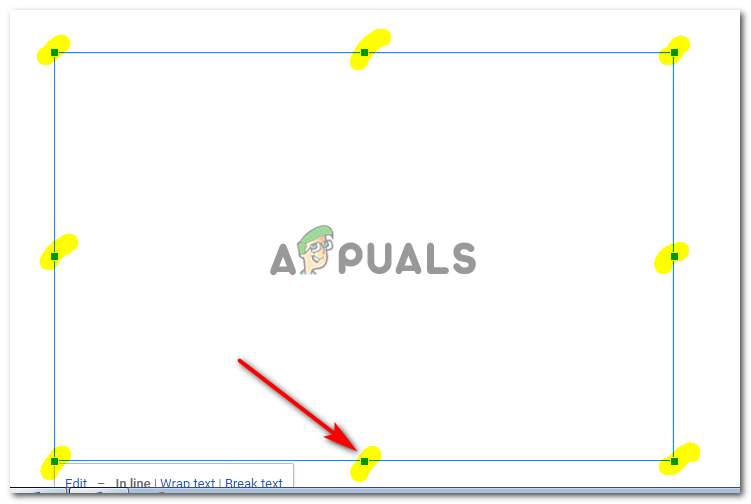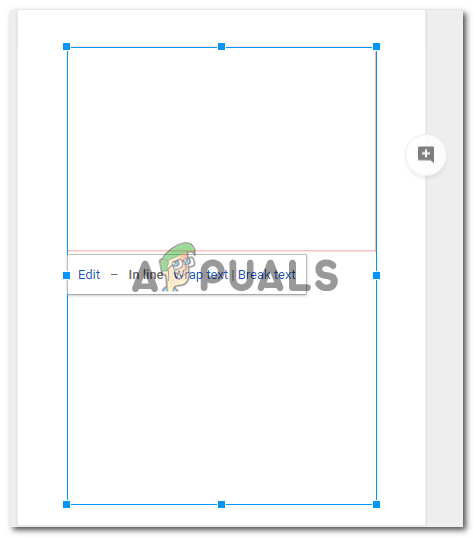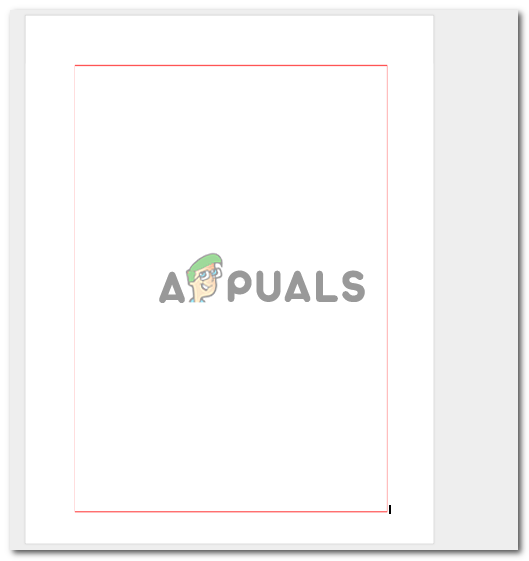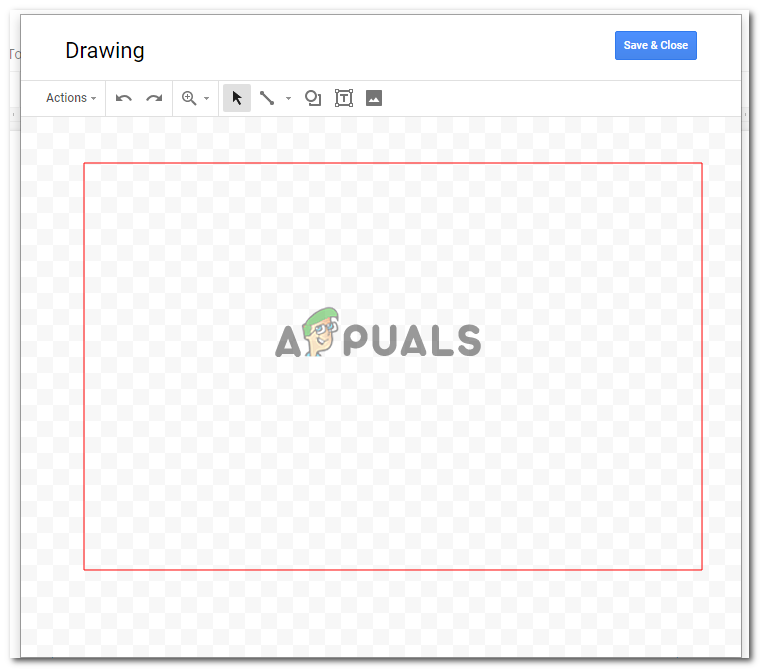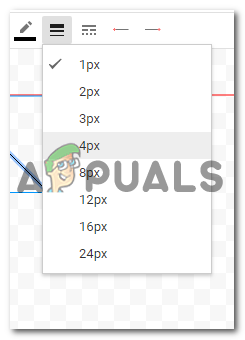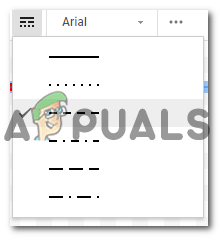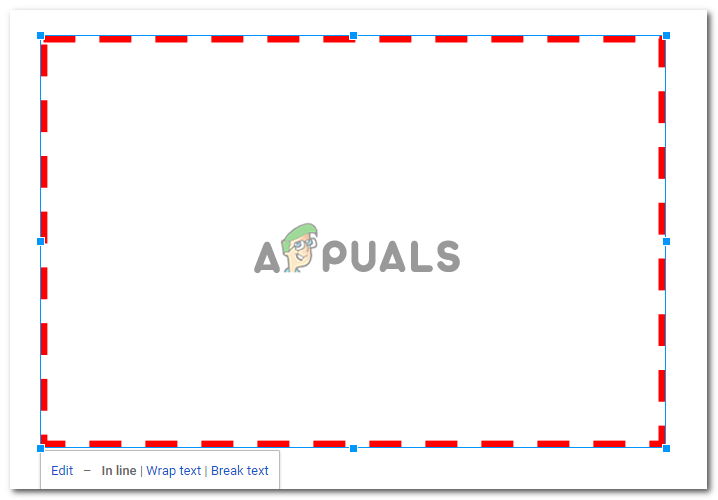Creació d’una vora per a la pàgina o una imatge del document
Les vores poden fer que un document sembli molt ordenat i organitzat per al lector. Podeu afegir fronteres a Google Docs, a tota la pàgina o fins i tot a parts del vostre document. El mètode bàsic per afegir una vora és el mateix per a tots, tret que sigui una imatge que esteu afegint. La vora d'una imatge es pot afegir directament des de les eines d'edició d'aquesta imatge. Però, per a una pàgina, podeu seguir els passos que s’esmenten a continuació i establir la vostra vora per al vostre document a Google Docs.
- Obriu el vostre document de Google a un document buit / en blanc.
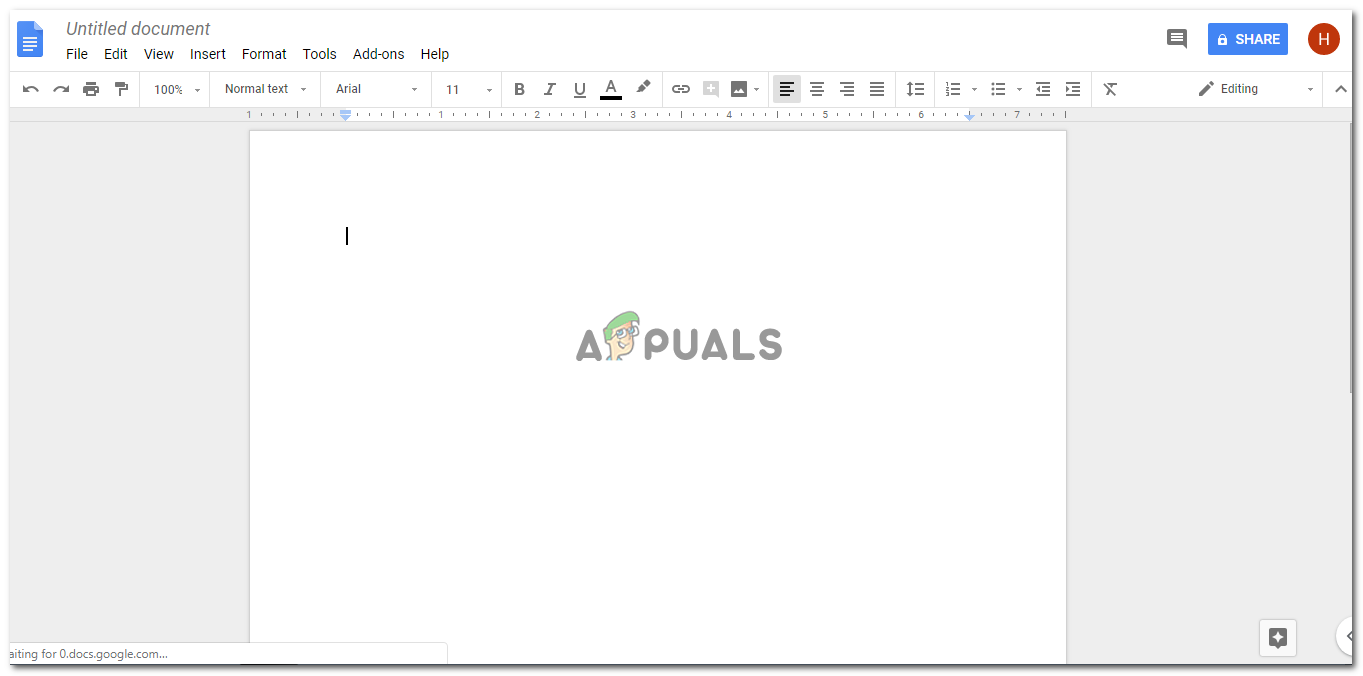
Començant per un document bancari
- A la barra d'eines superior de Google Docs, feu clic a Insereix i, a continuació, feu clic a 'Dibuixos ...' per dirigir-vos a més opcions de dibuix de la vostra pàgina.
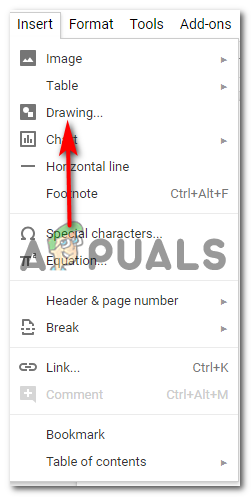
Insereix> Dibuixos
- Quan feu clic a 'Dibuixos ...', s'obrirà una finestra a la pantalla que tindrà un aspecte semblant i tindrà totes aquestes opcions per al dibuix. Podeu afegir línies, formes, canviar colors i fins i tot afegir imatges i quadres de text, en funció del que vulgueu dibuixar. Aquí podeu tornar a afegir una vora per a la imatge que es mostrarà al document.
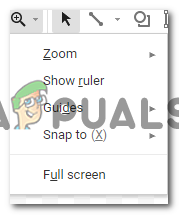
Mireu de prop els dibuixos ampliant-los i dibuixeu-los amb precisió seguint les regles
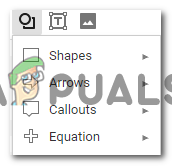
Formes, símbols, fletxes i textos destacats.
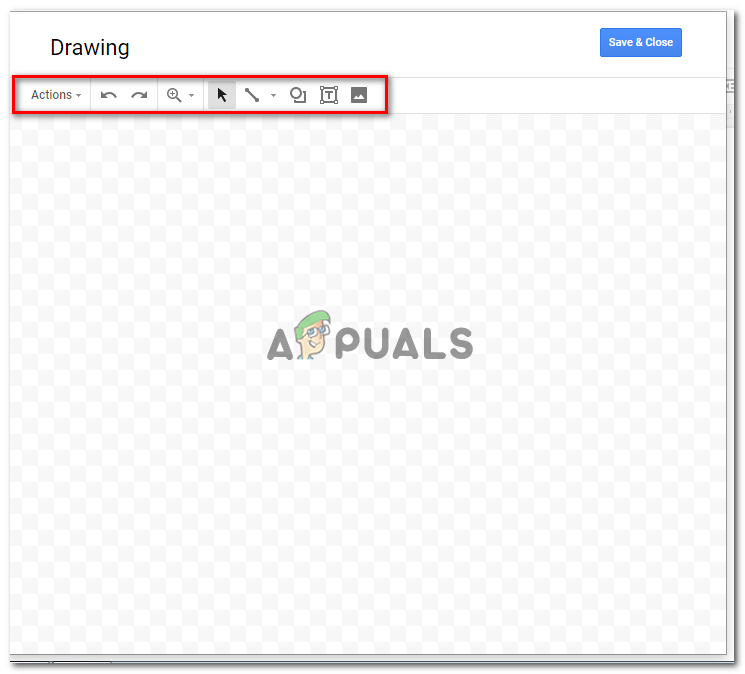
totes les eines necessàries per dibuixar qualsevol cosa aquí
Podeu ampliar i reduir els dibuixos perquè siguin perfectes i impecables.
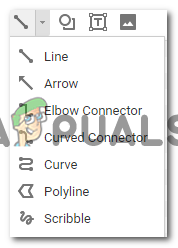
Opcions per a línies i diferents estils.
Les diverses opcions de la pestanya Línies també us proporcionen diferents línies per triar.
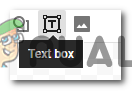
Quadre de text per afegir text a una forma
L'eina de formes ofereix una gamma de formes i símbols que podeu afegir al dibuix.
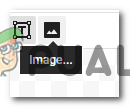
Afegiu una imatge
- Per a aquest exemple, com vull afegir una vora a la meva pàgina a Google Docs, faria servir l'opció de formes aquí i dibuixaria un rectangle a la pantalla.
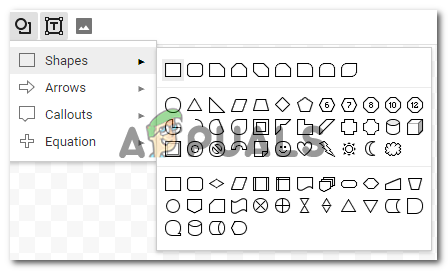
Diverses opcions per triar
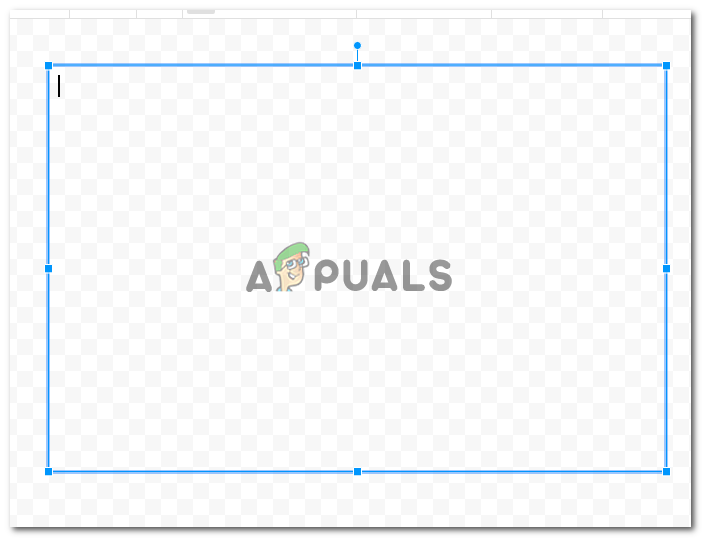
dibuixa la forma. A mesura que aneu creant una vora, la millor forma és un rectangle.
Podeu afegir un color a la forma, que es pot fer mitjançant l’opció de farciment que sembla un cub de pintura tal com es mostra a la imatge següent. Però com que vull fer una vora per a la meva pàgina i mantenir-la és senzilla, seleccionaré l'opció per a 'transparent' que mantindrà la forma transparent dins dels límits.
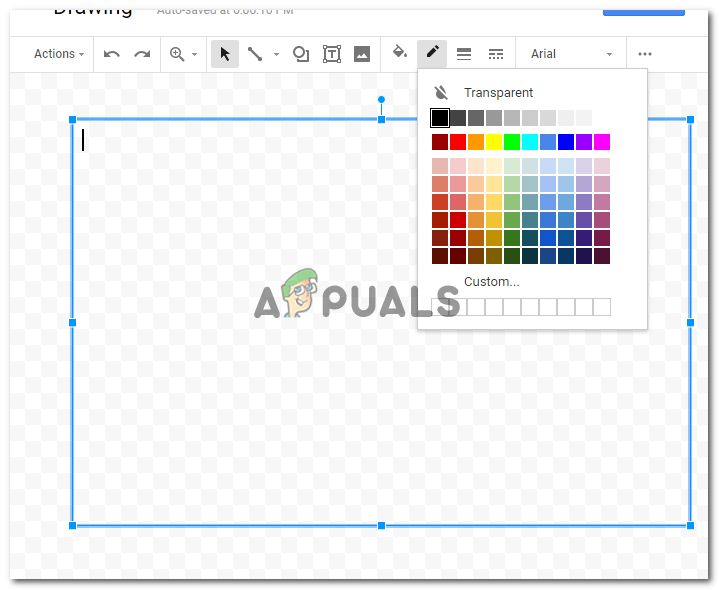
Color per a la vora de la vostra forma
També podeu afegir un color de vora a la forma que acabeu de dibuixar. Trieu una varietat de colors, tenint en compte el tipus de document en què esteu treballant.
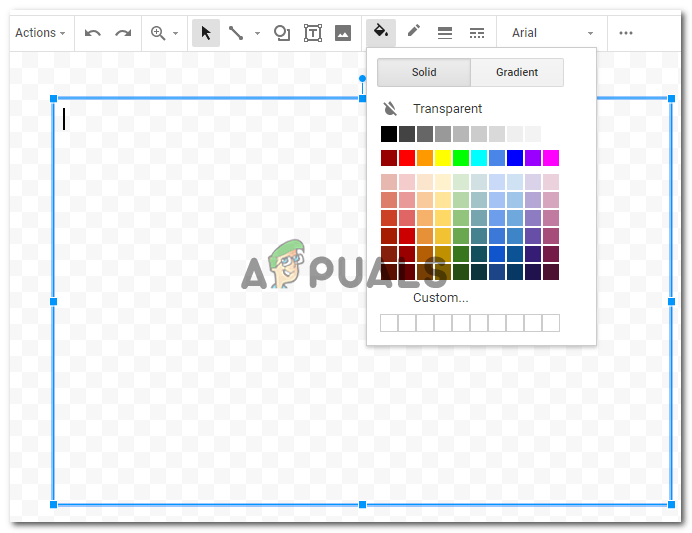
Ompliments de colors per a la vostra forma
Un cop hàgiu acabat aquests canvis a la vostra forma, podeu fer clic al botó Desa i tanca per finalitzar la configuració que acabeu de fer.
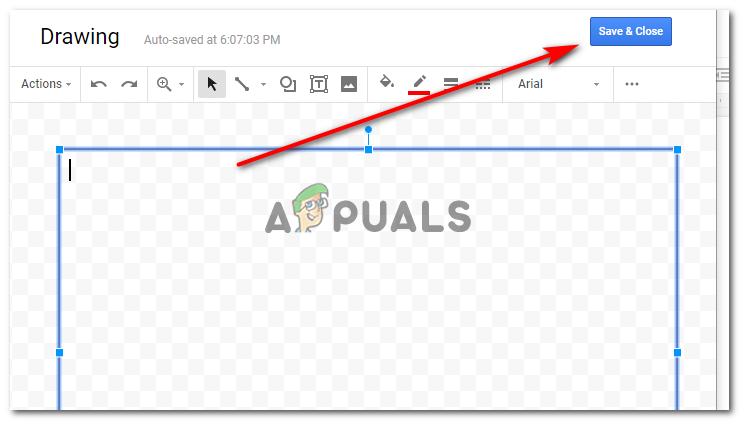
Desa i tanca, fes clic a la pestanya blava.
- Un cop feu clic a 'Desa i tanca', la forma apareixerà al document així.
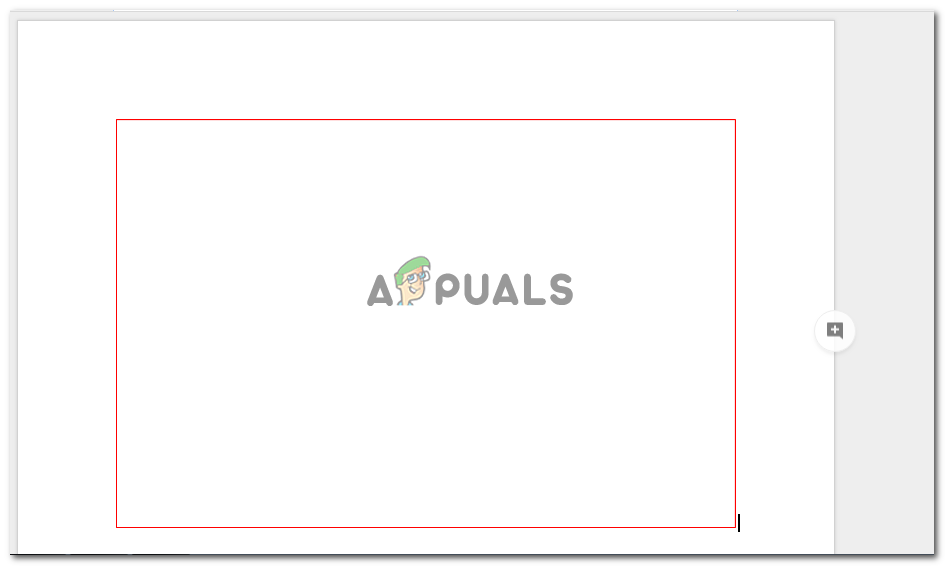
La forma un cop hàgiu desat les edicions.
Això, òbviament, no té la mida de la pàgina, de manera que editeu la forma un cop s'hagi afegit al document fent clic una vegada al límit de la forma, cosa que farà que els punts d'ancoratge de la forma siguin visibles i que ara podeu arrossegar ancorar els punts manualment segons la forma de la pàgina.
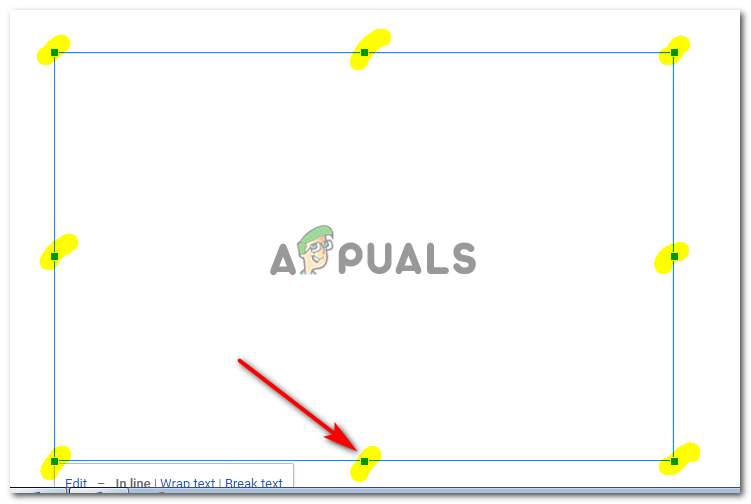
punts d'ancoratge per editar la forma segons els vostres requisits
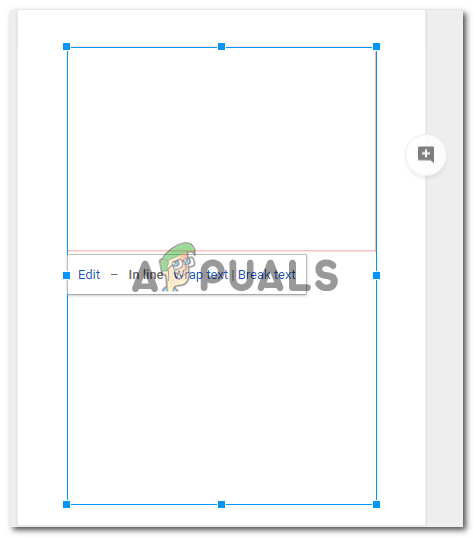
Arrossegueu
En el moment en què deixeu els punts d’ancoratge i, un cop arribeu a la forma de la pàgina, el vostre treball aquí està acabat. Així serà la vostra vora del document.
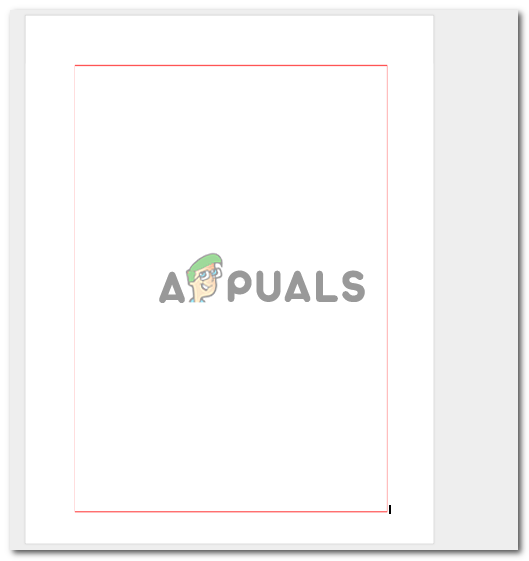
Establiu la forma segons la pàgina. Això farà que la forma sembli una vora per a la vostra pàgina.
- Si encara sentiu que aquesta forma no sembla com la voleu i voleu canviar el color de la vora o afegir un color de farciment, podeu fer doble clic a la vora de la forma, que obrirà la finestra de dibuix de nou.
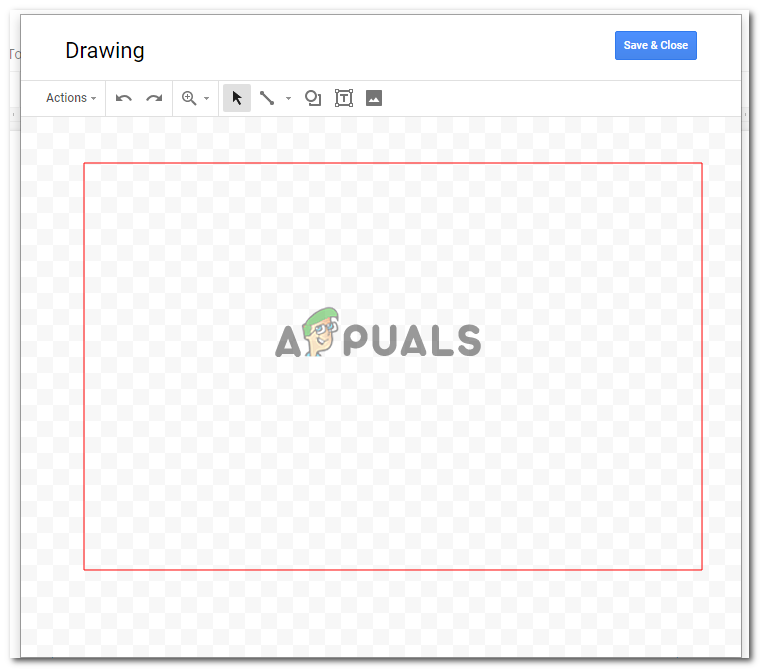
Feu doble toc sobre la forma per editar-la
Quan feu clic a la forma quan s'obre la finestra per dibuixar, trobareu les mateixes opcions per editar el dibuix que apareixia quan inicialment feia el dibuix.
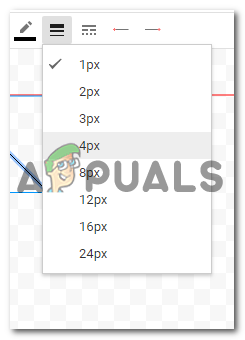
Augmenteu o reduïu el pes de les vores de la forma.
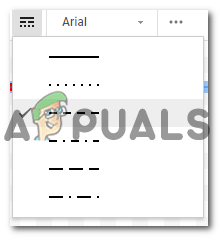
Diferents estils de línies per a la vostra forma.
Vaig a canviar el pes de la línia i escollir un estil diferent per a la línia de la vora. Un cop hàgiu canviat aquesta configuració, faré clic a Desa i tancaré per finalitzar la configuració.
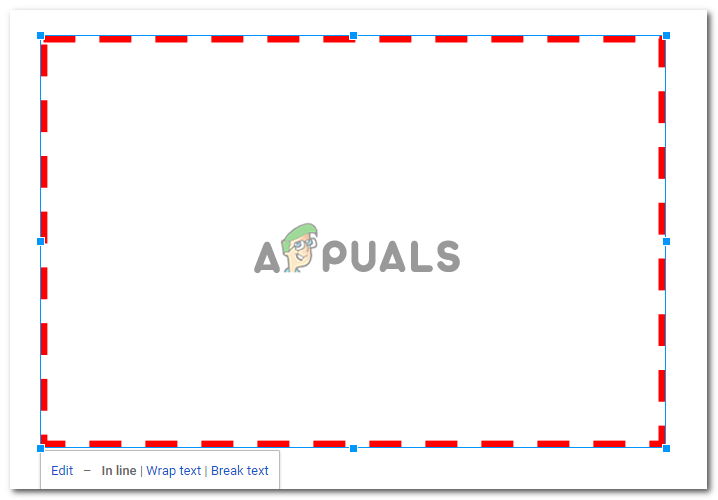
La meva nova vora per a la pàgina, que haurà de tornar a editar-se segons la mida de la pàgina.
Hauré d’editar la forma i arrossegar-la segons la mida de la pàgina tal com havia fet en els passos anteriors. Si torno a canviar de forma, hauré de repetir-ho de nou.